Az Outlook az e-mail kliens és a kezelő szoftver, valamint a Microsoft része. Rugalmas hozzáférést biztosít a felhasználóknak a személyes adatok hatékony kezeléséhez egy szervezett platformon. Azonban hektikus és időigényes feladat a több alkalmazásban tárolt adatok kezelése, és az eszköz tárhelyét is igénybe veszi. Ilyen esetekben a Microsoft Outlook lehetővé teszi a felhasználók számára az integrált Microsoft-alkalmazások használatát egyetlen Microsoft-fiókkal egyetlen munkahelyen.
Ez a cikk a Microsoft Outlook kizárólagos használatát ismerteti.
Mi az a Microsoft Outlook és hogyan kell hatékonyan használni?
A Microsoft Outlook hasznos, mivel kezeli az értekezleteket, feladatokat és naptárakat, valamint küld vagy ütemez e-maileket Eszerint. Ehhez a felhasználónak el kell indítania a Microsoft Outlookot a webböngészőben. A bemutatóhoz kövesse az alábbi utasításokat:
1. Hatékony e-mail küldése és létrehozása
A felhasználók az e-mail funkciók segítségével professzionális e-mailt hozhatnak létre, és ütemezhetik annak idejét. A bemutatóhoz kövesse az alábbi lépéseket:
1. lépés: Hozzon létre egy e-mailt
A Microsoft Outlook e-mail GUI egyszerű és professzionális. A felhasználók professzionális e-mailt hozhatnak létre az olyan szolgáltatások használatával, mint a ' Beszúrás ”, Szöveg formázása”, „ Kiemel ” vagy más lehetőségeket. Azonban ezen funkciók használatával a felhasználók professzionális e-mailt hozhatnak létre:
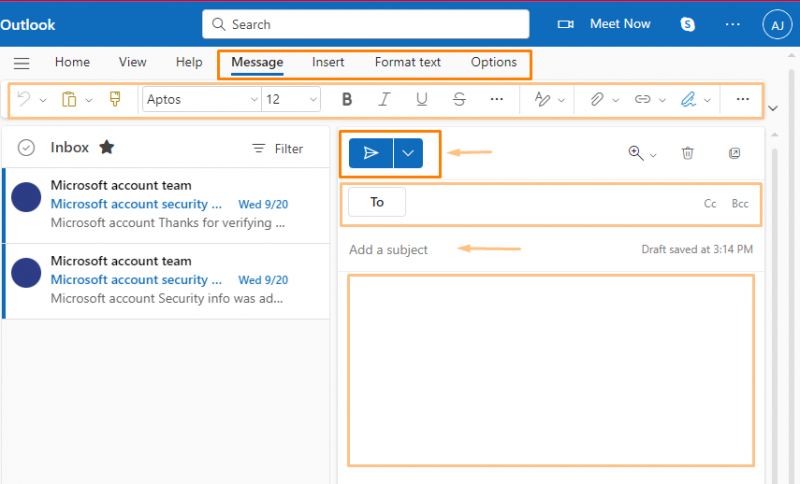
2. lépés: E-mail küldése vagy ütemezése
Például, ha a felhasználót nem érdekli az e-mail küldése az írás után, vagy elfoglalt az e-mail küldésének időpontjában. A felhasználók ütemezhetik a „ Küld ' legördülő menüből, és válassza a ' Ütemezze a küldést ” az e-mailek ütemezéséhez saját preferenciájuk szerint:
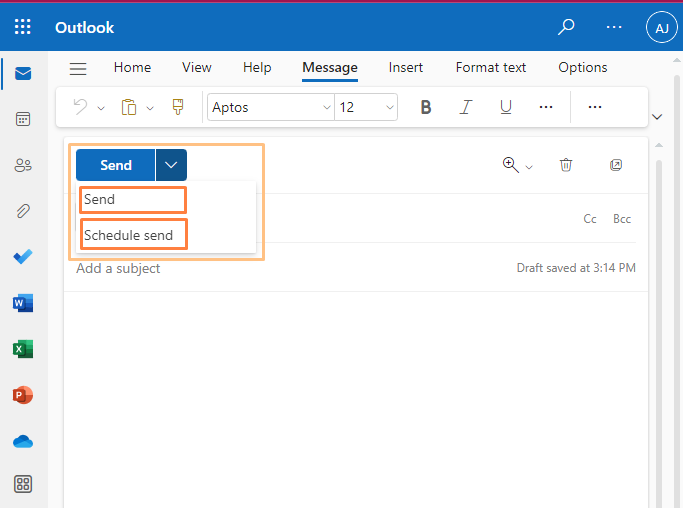
2. Konferenciahívás és értekezlet integrációs alkalmazás a Microsoft Outlookban
A Microsoft Outlook minden szükséges funkciót biztosít ahhoz, hogy a Microsoft segítségével virtuálisan kapcsolódjon a csapattagokhoz az interneten keresztül. Találkozz most” és „Skype ” integrált alkalmazások. Ennek az alkalmazásnak a használatával azonban a felhasználók rugalmasan hozzáférhetnek értekezletek és konferenciák résztvevőivé:
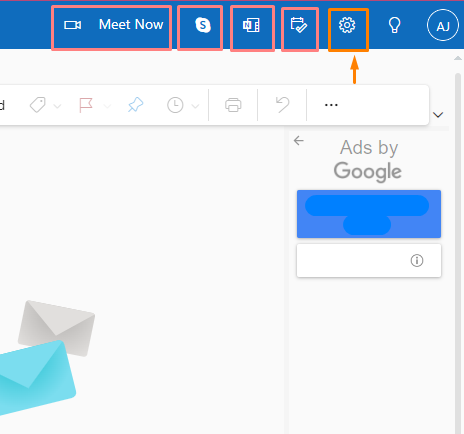
3. A Microsoft Outlook „Beállítások”
A felhasználók a Microsoft Outlook beállításait használhatják a feladat és az idő hatékony kezeléséhez.
Az Outlook beállításaihoz való navigáláshoz a felhasználónak rá kell kattintania a „ Beállítások ” ikon látható az ablak jobb felső sarkában. Felfedezni ' Beállítások ” funkciókat, kövesse az alábbi bemutatót:
„Általános” beállítások az Outlookban
alatt ' Beállítások ', kattintson a ' Tábornok ” menü jelenik meg a navigációs ablakban. Innentől a felhasználó saját ízlése szerint manuálisan állíthatja be a beállításokat:
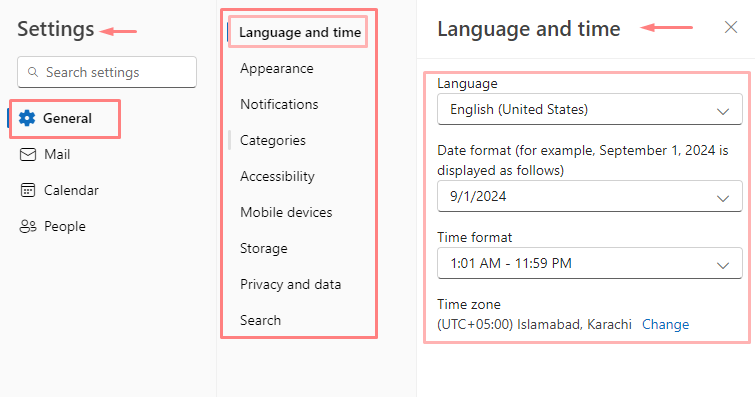
„Levelezés” beállításai az Outlookban
Navigáljon a ' Levél ”, majd kattintson a „ Elrendezés ” menüben. Innen a felhasználó manuálisan állíthatja be az elrendezési beállításokat, például a szövegméretet, a levelek térközét és még sok mást:
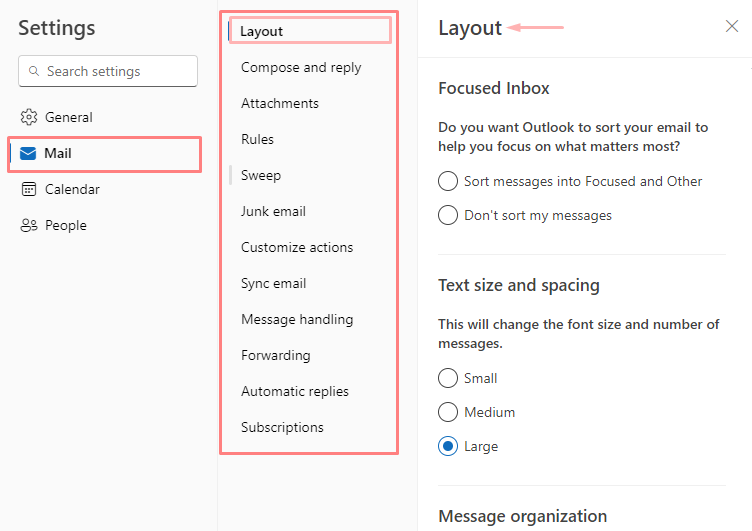
„Naptár” beállítás az Outlookban
Navigáljon a ' Naptár ' ban,-ben ' Beállítások ' navigációs ablakban, majd kattintson a ' Kilátás ” menüben. Innen a felhasználó manuálisan testreszabhatja naptárbeállításait, például a naptár első napját, a megbeszélések időpontját stb. Ezenkívül a felhasználók más funkciókat is beállíthatnak, mint pl. Időjárás”, „Események ' stb:
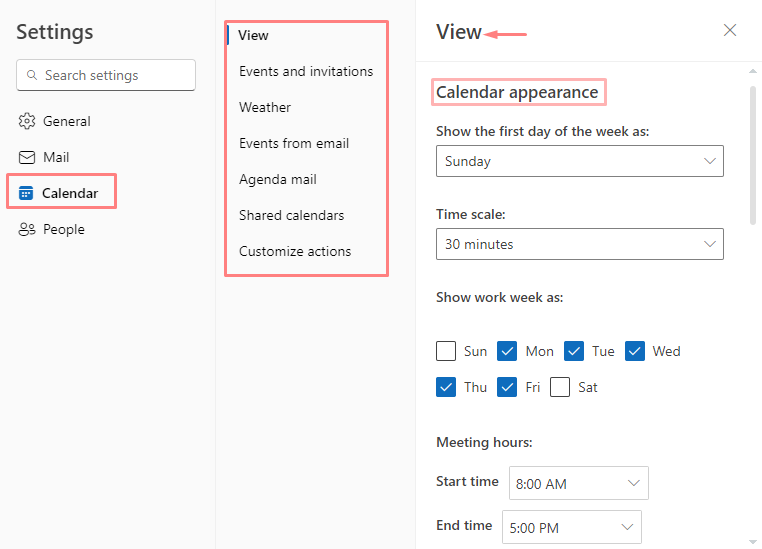
Az Outlook „Emberek” beállításai
A „ Emberek ' ban,-ben ' Beállítások ' navigációs ablakban kattintson a ' Kilátás ” menüben. Innen a felhasználó egyetlen kattintással testre szabhatja a névjegyek megjelenítését:
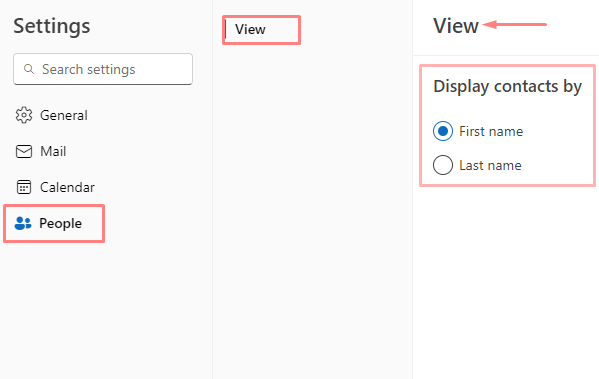
4. A Microsoft Outlook tárolása
A Microsoft Outlook tárhelyet biztosít a „ 15 GB ” díjmentesen. A felhasználók azonban megvásárolhatják a tárhelyet:
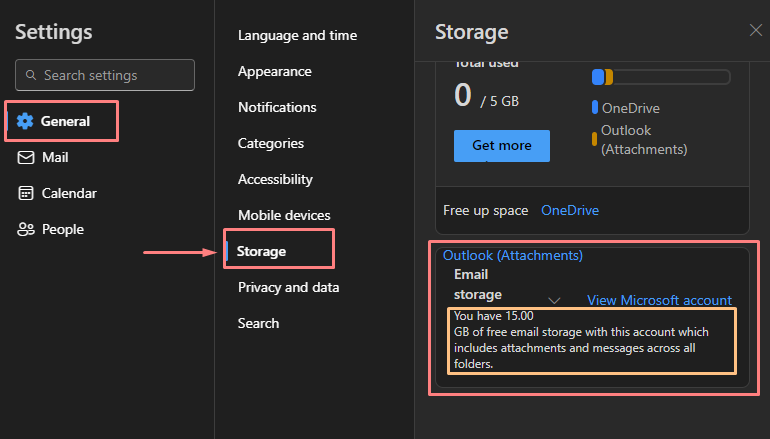
Ez minden a Microsoft Outlookról és annak hatékony használatáról szól.
Következtetés
A Microsoft Outlook lehetővé teszi a felhasználók számára az e-mailek és értekezletek kezelését, valamint gyors jegyzetek készítését a Jegyzettömbön. Mindez egyetlen platformon, egyetlen Microsoft-fiók használatával. A Microsoft Outlook hatékony használatához a felhasználók használhatják a „ Találkozz most ” vagy „ Skype ” integrált alkalmazások konferenciahívásokhoz, ütemezéshez vagy e-mail küldéshez. Azonban a preferenciáktól függően kezelje a „ Az Outlook beállításai ' Eszerint. Ez a cikk bemutatja a Microsoft Outlook áttekintését és annak hatékony használatát.